联想扬天b41-80笔记本是一款14英寸屏幕的笔记比电脑,这款电脑搭载了intel第六代酷睿处理器以及m330显卡,满足了商务人士们日常使用需求,那么这款联想扬天b41-80笔记本怎么安装win8系统呢?今天为大家介绍联想安装win8系统教程。

安装win8系统操作步骤:
1、制作一个最新版u启动u盘启动盘,根据开机画面提示,重启电脑按开机启动热键f12引导u盘启动,然后进入u启动主菜单界面,选择运行win8pe菜单并回车,如图所示:
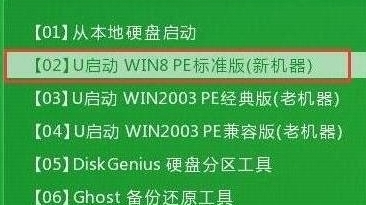
2、在u启动pe装机工具中选择win8镜像安装在c盘中,点击确定,如图所示:
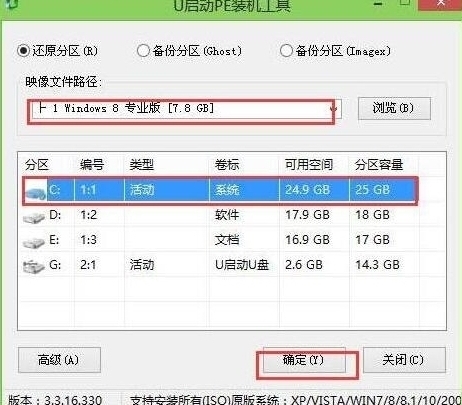
3、在还原提醒框中勾选复选框“完成后重启”,点击确定,如图所示:
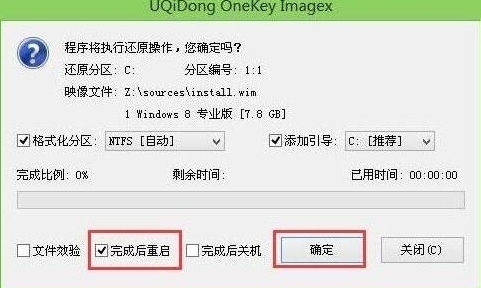
4、还原后重启电脑,然后进行程序安装,等待安装完成,如图所示:
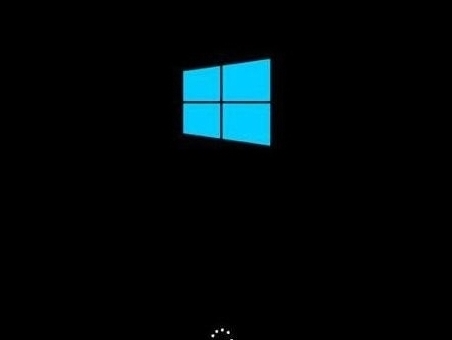
5、程序安装完成后进行系统设置,设置完成就可以使用win8系统了。如图所示:

关于联想扬天B41-80笔记本安装win8系统的操作方法就为大家详细分享到这里了,还不知道如何安装系统的小伙伴们可以参考上述方法步骤进行安装哦,希望本篇教程对大家有所帮助。

